File History è la nuova applicazione di backup integrata in Windows 8 che sostituisce la funzionalità Backup e ripristino presente oggi in Windows 7. Ogni ora viene effettuata la scansione del file system per individuare i cambiamenti e i file modificati vengono copiati in una diversa locazione per consentire il loro ripristino in caso di problemi. File History è dunque una sorta di applicazione per il backup incrementale che costruisce la storia di un file.
Microsoft ha sviluppato File History con l’obiettivo di semplificare la procedura di backup, eliminando la complessità delle impostazioni. Inoltre, il servizio associato viene eseguito in background consentendo la protezione automatica dei file senza l’intervento dell’utente.
Per utilizzare la nuova funzionalità è necessario collegare al computer un’unità di archiviazione esterna (un hard disk USB o un NAS), oppure un altro PC tramite rete locale. L’attivazione avviene semplicemente cliccando sull’apposito pulsante presente nel Pannello di controllo. Se è stato configurato l’autoplay per il dispositivo, basta cliccare sulla notifica mostrata sul desktop. Per impostazione predefinita, viene effettuato ogni ora il backup dei file contenuti nelle raccolte e sul desktop, dei preferiti e dei contatti. Per copiare altre cartelle, bisogna aggiungerle ad una raccolta esistente o crearne una nuova.
Per il ripristino di un file viene sfruttata la nuova interfaccia di Esplora Risorse. Dopo aver avviato Windows Explorer, è sufficiente selezionare una cartella (ad esempio, Immagini nelle Raccolte) e cliccare sul pulsante History presente nella ribbon. A questo punto, viene mostrata la “storia” di Immagini e delle foto salvate. L’utente può sfogliare le varie versioni dei file e quindi ripristinare quella desiderata nella posizione originaria.
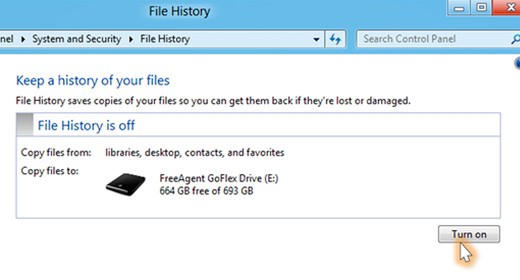
Windows 8 File History
File History viene eseguito come processo a bassa priorità, in modo da liberare risorse nel caso in cui un processo a priorità maggiore richieda l’uso della CPU. Ogni 10 minuti vengono verificati diversi parametri per determinare la modalità ottimale per eseguire il backup. La feature è stata ottimizzata anche per l’uso sui tablet e sui notebook. In quest’ultimo caso, rileva la chiusura del coperchio e sospende le operazioni. Inoltre, se il dispositivo di storage viene disconnesso, File History esegue una copia cache dei file sul drive di sistema, finché l’unità esterna non viene nuovamente collegata.
Gli utenti possono controllare molti aspetti di File History mediante l’applet nel Pannello di controllo: frequenza del backup (da 10 minuti a 24 ore), durata delle versioni salvate, dimensione della cache locale, esclusione di cartelle. File History può anche utilizzare gli Storage Space per il backup, cifrare i file con BitLocker e proteggere i file contenuti nella cartella locale usata da SkyDrive per la sincronizzazione sul cloud.
/https://www.webnews.it/app/uploads/2012/07/windows8.jpg)
/https://www.webnews.it/app/uploads/2025/07/wp_drafter_1218585.jpg)
/https://www.webnews.it/app/uploads/2025/07/wp_drafter_1218567.jpg)
/https://www.webnews.it/app/uploads/2025/06/wp_drafter_1218536.jpg)
/https://www.webnews.it/app/uploads/2025/06/Gemini_morte-ransomware.jpg)